İOS 13 Çalıştıran iPhone ve iPad'de Safari'de Web Siteleri Nasıl Engellenir
Miscellanea / / August 05, 2021
Evinizde çocuklarınız varsa ve onların iPhone'unuza erişimleri varsa, dikkatli olsanız iyi olur. Demek istediğim, çocukların cihazda hangi içeriği görebileceğinin farkında olmalısınız. Sorumlu bir vasi olarak, yetişkinlere yönelik herhangi bir siteyi ziyaret etmediklerinden veya müstehcen herhangi bir şey görmediklerinden emin olmalısınız. Günümüzde herhangi bir akıllı telefonda kolay internet erişimi ile her tür içeriğe erişmek oldukça kolaydır. Bununla birlikte, bir iPhone kullanıyorsanız, cihazınızda izin verdiğiniz içerik türünü kontrol etmek çok kolaydır.
Bu rehberde size anlatacağım web siteleri nasıl engellenir iPhone ve iPad'lerin Safari tarayıcısında. Bu kılavuz, en son iOS 13 ile çalışan Apple cihazları içindir. İPhone'unuzda hangi web sitelerinin çalışıp nelerin çalışamayacağını kontrol edebilirsiniz. Apple, kullanıcılarının her zaman iOS'tan en iyi şekilde yararlanmasını ve üçüncü taraf uygulamalarına güvenmemesini sağlar.

İlişkili | İPhone'da Erişilebilirlik Hareketini Devre Dışı Bırakma
İçindekiler
-
1 İOS 13'te Safari Tarayıcısında Web Siteleri Nasıl Engellenir
- 1.1 Web Sitelerini Ekran Süresinden Engelleyin
- 1.2 Yetişkin Web Sitelerini Sınırlayın
- 1.3 Yalnızca İzin Verilen Web Siteleri
İOS 13'te Safari Tarayıcısında Web Siteleri Nasıl Engellenir
İOS'ta web sitelerini engellemekle ilgili harika bir şey var. Web siteleri ve içeriklerle ilgili kısıtlamalara karar verdiğinizde, sahip olduğunuz tüm tarayıcılara otomatik olarak uygulanır. Safari, Apple iPhone ve iPad için varsayılan tarayıcıdır. Ancak kullanıcılar ayrıca Firefox, Chrome vb. Gibi diğer popüler tarayıcıları da yüklemeyi tercih ediyor. Farklı tarayıcılar için içerik kısıtlamasını ayrı ayrı ayarlamaya ve web sitelerini farklı şekilde engellemeye gerek yoktur.
Web Sitelerini Ekran Süresinden Engelleyin
İşte adımlar.
- Açık Ayarlar uygulama
- Git Ekran ZAMANI
- Şuraya gidin: İçerik ve Gizlilik Kısıtlamaları sekmesi. Erişmek için üzerine dokunun
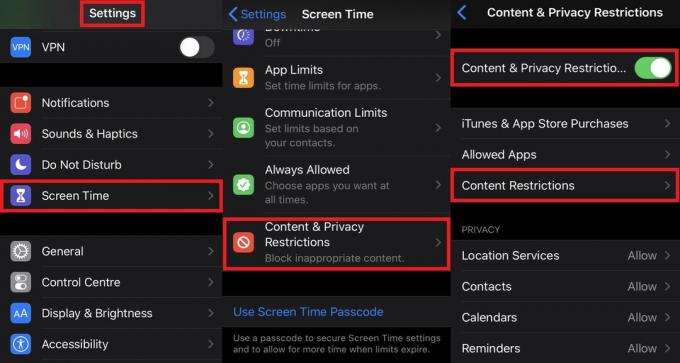
- Ardından yanındaki geçişi açın İçerik ve Gizlilik Kısıtlamaları.
- Şimdi aynı sayfada, aşağı kaydırın ve üzerine dokunun İçerik Kısıtlamaları.

- Bunun altında aşağı kaydırın Web içeriği. Varsayılan olarak, sınırsız olarak ayarlanmıştır. Bu, her tür web sitesinin kullanabileceğiniz herhangi bir tarayıcıda çalışmasına izin verildiği anlamına gelir. Açmak ve değiştirmek için üzerine dokunun.
- İki seçenek daha görmelisin Yetişkin Web Sitelerini Sınırlayın ve Yalnızca İzin Verilen Web Siteleri.
Kılavuz | İPhone Uygulamalarını Ekran Süresi Özelliğinden Çıkarma
Yetişkin Web Sitelerini Sınırlayın
Bu seçeneği seçerseniz, yazan ek bir seçenek görmelisiniz. Asla İzin Verme. Çocuklarınızın erişmesini istemediğiniz web sitelerini buraya ekleyebilirsiniz. Herhangi bir yetişkin web sitesi veya sosyal medya web sitesi olabilir. Üzerine dokunun Web Siteleri Ekleyin ve tarayıcınızda çalıştırmak istemediğiniz sitelerin URL'sini girebilirsiniz.
Bu web sitelerini engellediğinizde, bunlara erişmeye çalışırsanız, boş bir sayfada bunun kısıtlanmış bir web sitesi olduğunu belirten bir mesaj alacaksınız. Siteye erişime izin verebilecek bir seçenek olsa da, bir sorun var. İPhone'u kullanan ilgili kişi önce Ekran-Zaman şifresini girmelidir.

Aksi takdirde bunu yapmanızı öneririm İzin vermek Ekran süresi şifresi kullanılmazsa yetişkin web sitelerine anında erişim sağlayabilir. Çocuğunuz cihazı kullanıyorsa şifre olmadan, İzin ver seçeneğine dokunduktan sonra izlememesi gereken sitelerin içeriğine erişecektir.
Yalnızca İzin Verilen Web Siteleri
Bu, iPhone sahibinin bir web sitesi listesini manuel olarak oluşturmasına olanak tanıyan daha katı bir moddur. Dolayısıyla, çocuklarınız iPhone'unuza erişiyorsa, yalnızca kendileri için uygun olan web sitelerini kullanabilirler. Ve onlar için seçmiş olduğunuz siteler. Tekrar, Web Sitesi Ekle izin vermek istediğiniz web sitelerini girebileceğiniz seçenek. Listelenen web siteleri dışında, iPhone'unuzda başka hiçbir şey çalışmayacaktır.

Süreç, bir iPad'de de izlenmeye oldukça benzer. Bir iPad'iniz varsa ve çocuklarınızın onu kullanmasına izin verirseniz, bu kılavuzu kullanarak kısıtlamaları ayarlayın.
Yani, iPhone / iPad'inizde web sitelerini nasıl engelleyeceğiniz veya sınırlı sayıda web sitesine nasıl izin vereceğinizle ilgili. Bu, çocuklarınızın internette iyi içeriklere bağlı kalmasına ve sosyal medyada zaman kaybetmemesine veya yetişkinlere yönelik içerikle ilgili kaba içeriklere sahip olmamasına yardımcı olacaktır. Umarım bu kılavuzu bilgilendirici bulmuşsunuzdur.
Sonraki Oku,
- iPhone WiFi Otomatik Olarak Açılır: Nasıl Onarılır
Swayam, Bilgisayar Uygulamalarında Yüksek Lisans Derecesine sahip profesyonel bir teknoloji blog yazarıdır ve ayrıca Android geliştirme konusunda deneyime sahiptir. Stok Android işletim sisteminin sadık bir hayranıdır.Teknolojik blog yazmanın dışında, oyun oynamayı, seyahat etmeyi ve gitar çalmayı / öğretmeyi seviyor.



![Magisk Kullanarak Ulefone X'i Köklendirmenin Kolay Yöntemi [TWRP gerekmez]](/f/0a5047f4a4df3bf9072b40e0761335fb.jpg?width=288&height=384)